Av de många möjligheterna att skapa en intressant video med redigeringsprogrammet Adobe Premiere Pro CC, kan skapa en sammansatt video vara en metod som används i många situationer. Att lägga in en video i en annan video är extremt användbart för att redigera specialeffekter, men att faktiskt komma igång med den här tekniken kan kännas lite överväldigande. Speciellt om du är en nybörjarvideoredigerare i Premiere, kan den här handledningen hjälpa dig att få grepp om att skapa sammansatt video i programmet.
Att skapa denna effekt kommer att behöva använda masker och mask tracking, vilket inte nödvändigtvis är svårt men tar lite tid. Men med dessa steg som beskrivs nedan kommer du att kunna göra din sammansatta videoredigeringseffekt enkelt och få ett intressant och proffsigt slutresultat som är redo för sociala medier.
Innehållsförteckning

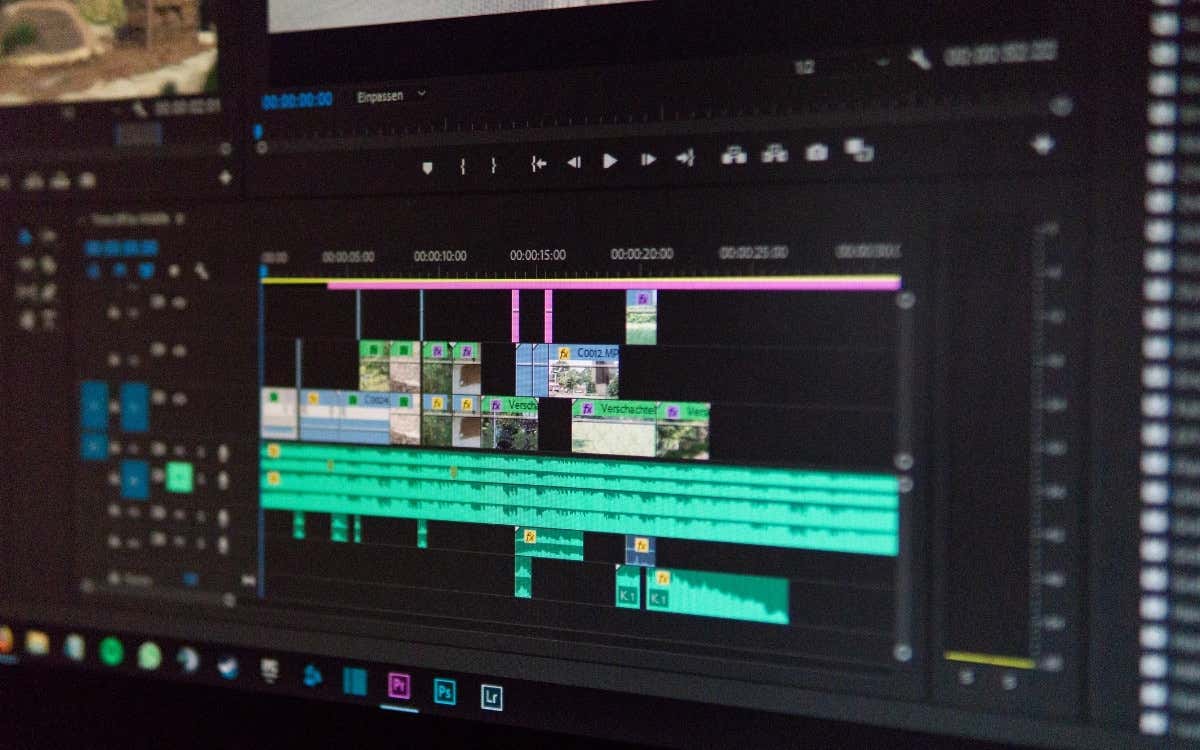
Hur man bäddar in en video i en video
Till att börja, se till att du laddar upp videor som du vill använda för sammansättningen i din medielåda i ditt nya projekt. Du kan följa dessa nästa steg för att lägga till din första video och skapa en mask.
- Lägg till videon som du vill placera den andra videon på först, på V2-spåret i tidslinjen. Se till att du har trimmat klippet eller valt in- och utpunkter till önskad längd.
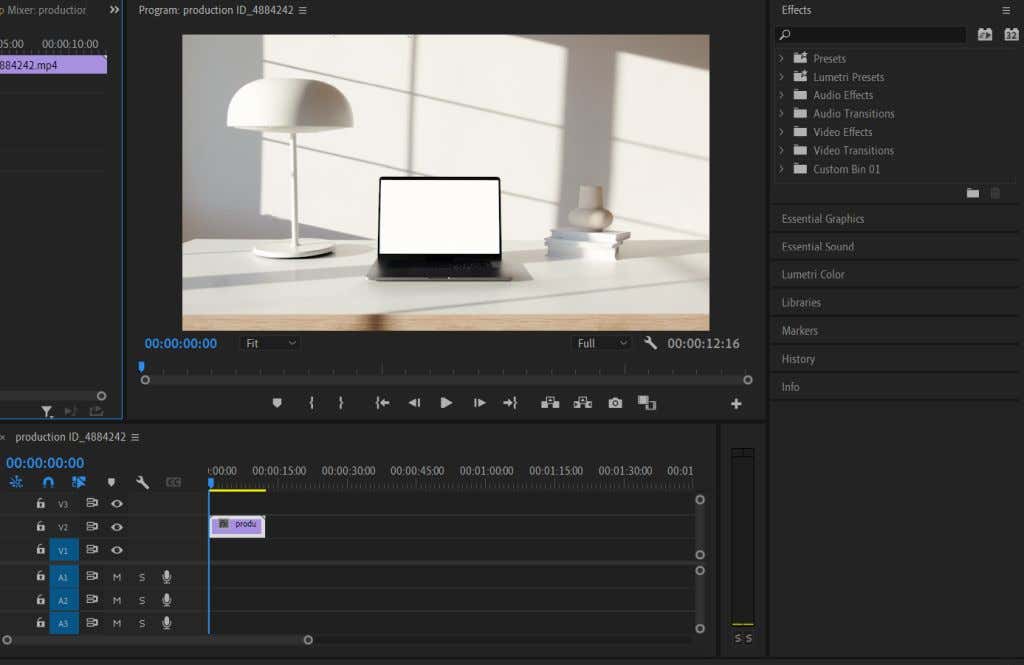
- Välj det här klippet och öppna sedan panelen Effektkontroller .
- Titta under Opacitet och du kommer att se ikoner för en ellips, rektangel eller penna (fri ritning). Välj en som passar objektet du ska maskera, det är där du vill att den andra videon ska hamna.
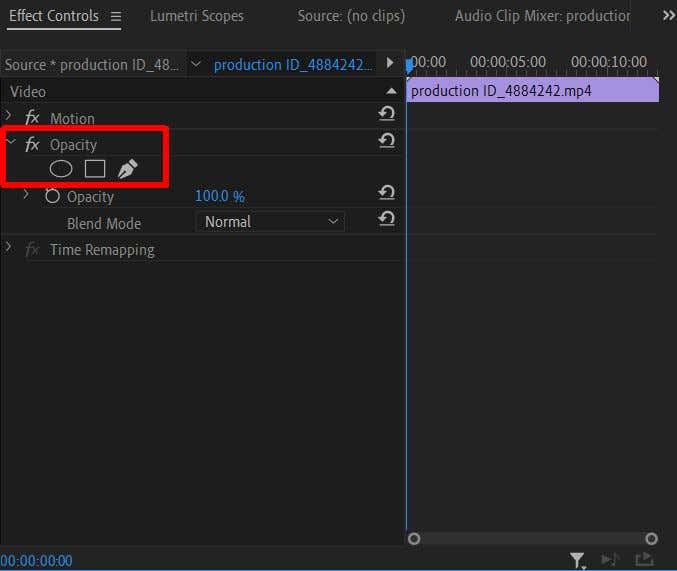
- Med ditt valda verktyg skapar du en mask som täcker det område du vill ha den andra videon att gå.
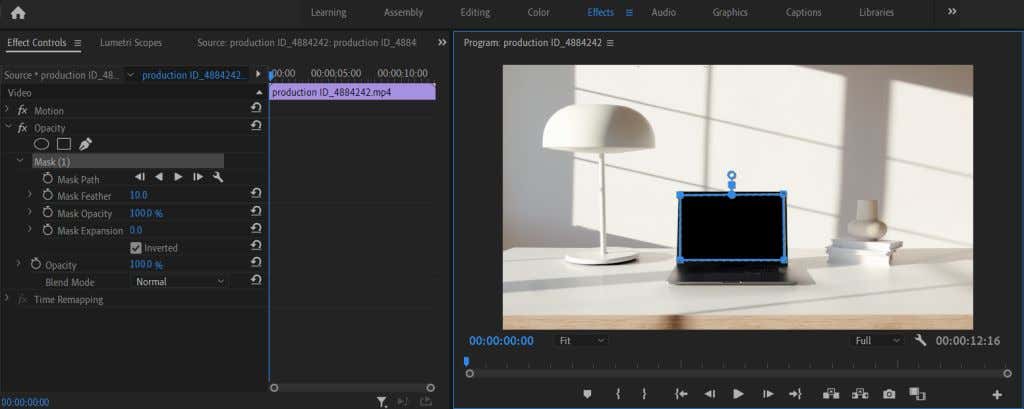
- Om ditt maskerade objekt rör sig i videon måste du göra viss maskspårning. I panelen Effektkontroller klickar du på skiftnyckelikonenbredvid alternativet Mask Path och välj ett alternativ i rullgardinsmenyn som fungerar för ditt objekt. Klicka sedan på uppspelningsknappen till vänster om skiftnyckeln.

- Du kan använda alternativet Uppspelning för att se hur maskspårningen ser ut under uppspelning, och om du behöver fixa något kan du använda förhandsgranskningen kontroller för att flytta punkterna där det behövs.
Nu när du har skapat masken kommer du att kunna lägga till din andra video.
- Placera den andra videon på V1-spåret på tidslinjen under din första video .

- Nu kommer du att kunna se hur videon ser ut genom masken du skapade. För att placera den korrekt i ditt videoklipp använder du Position, Skala och Rotationverktyg på fliken Effekter. Om du använder maskspårning med ett rörligt objekt kan du också behöva använda nyckelbildrutor för att hålla placeringen av den andra videon i linje med objektet.
Om du inte är bekant med att använda nyckelbildrutor, kolla in vår artikel som behandlar ämnet. Keyframes kan användas för att animera vissa effekter om det behövs.
Tips för att skapa en sammansatt video
Stegen ovan låter dig skapa en grundläggande komposition, men det finns några fler saker du vill ha i åtanke som kan hjälpa dig att finjustera din video.
Använd Lumetri Color
När du först sätter ihop två separata videoklipp är det mycket troligt att färgerna inte matchar exakt. Detta kan få kompositen att se mindre harmonisk ut. Men om du använder Lumertri-färg för att göra lite färgkorrigeringsarbete på en eller båda videorna för att få dem att matcha bättre, kan detta hjälpa mycket med eventuella inkonsekvenser.
Du kan använda de grundläggande färgkorrigeringsalternativen för att ändra saker mer subtilt, eller så kan du lägga till några förinställningar till videon för att ändra det övergripande utseendet.
Feather Your Mask
När du först skapar din mask kommer du att se ett alternativ som heter Mask Feather. Detta kommer att fjädra ut kanterna på masken lika mycket som du ställer in den. Om du gör detta kan det hjälpa till att blanda den tillagda videon till den första och få den att se mer sömlös ut.
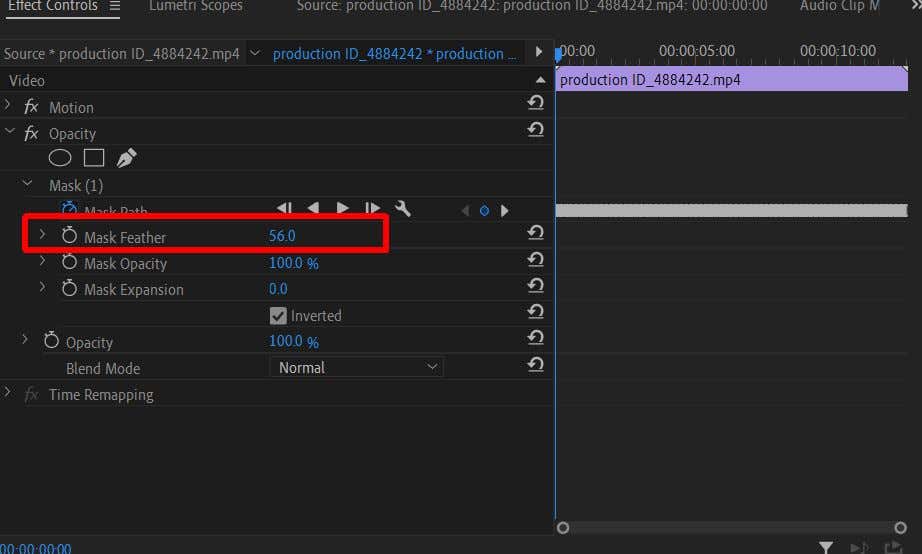
Du vill öka maskfjädern tills kanterna bara är lite suddiga, så det är mindre märkbart. Naturligtvis, om ditt specifika projekt kräver det, kan du fjädra så mycket eller så lite du vill.
Ta dig tid med maskspårning
Vi förstår, maskspårning kan vara en tråkig prövning. Men det är det värt för ett snyggt slutresultat. När du gör maskspårning är det bäst att se till att det spåras smidigt. Genom att ändra nyckelbildrutorna för spårningen vid behov säkerställs detta, och du kan fortsätta spela upp förhandsvisningen och justera spårningen tills det ser smidigt ut.
Skapa specialeffekter med kompositvideor
Möjligheten att koppla ihop två eller flera videor kan möjliggöra massor av kreativa användningsområden i videoinnehåll, och det är verkligen gränsen för himlen när man skapar sammansatt video. Ju bättre du blir på det, desto mer avancerade effekter kan du också göra. Den här handledningen bör ge dig en bra fungerande grund att börja med och förbättra skapande av sammansatt video.

